Spoznajte dôležitosť vlastností poľa
Na konci tejto lekcie budete vedieť porozumieť tomu, ako sa vlastnosti polí nachádzajú v jadre usporiadania a zjednodušenia výpočtov v službe Microsoft Power BI.
Tu je niekoľko hlavných vlastností poľa, ktoré by mal každý analytik zahrnúť do svojich zošitov služby Microsoft Power BI:
- Pridanie popisu poľa
- Create priečinky
- Zmena typov údajov
- Zmena formátu
- Nastavenie nastavenia Zoradiť podľa stĺpca
- Nastavenie súhrnu podľa
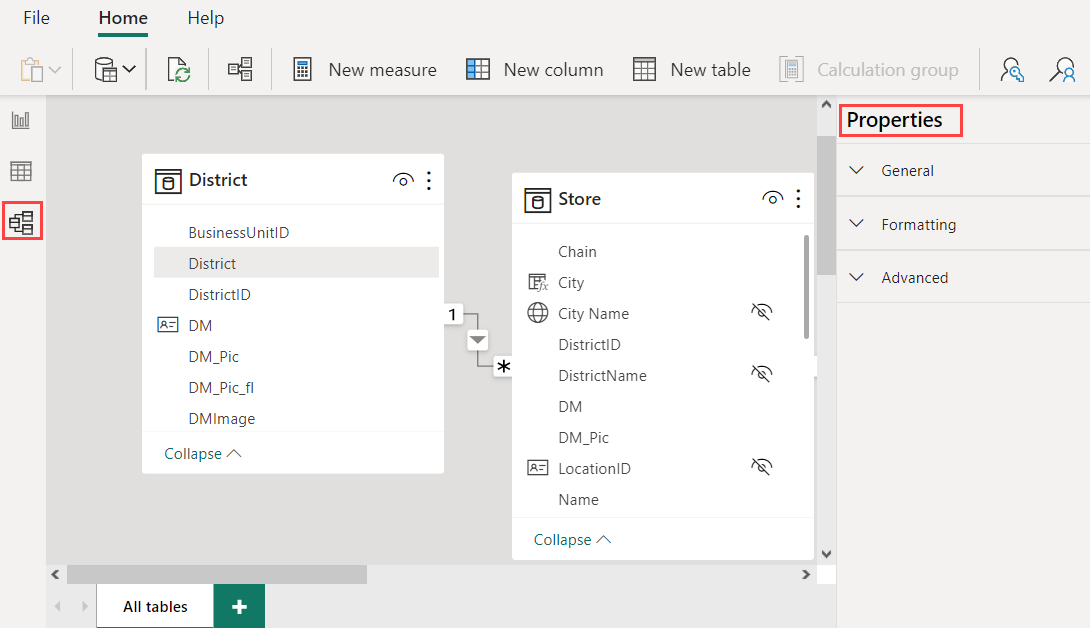
Vysvetlenie polí pomocou popisov polí
Pridanie popisu poľa umožňuje používateľom zadať čo najlepší popis podniku. Keď koncový používateľ ukáže na pole, zobrazí sa text. Ak máte viacero používateľov, ktorí upravujú vaše zostavy, je to skvelý spôsob, ako môžu všetci zistiť, aké polia by mali používať a ako sa vypočítavajú mierky a vypočítavané stĺpce.
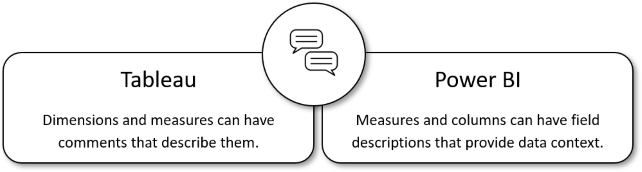
Usporiadanie údajov pomocou priečinka
Vytvorením priečinkov v tabuľkách môžete rozšíriť organizáciu vašich údajov. Priečinky umožňujú vytvoriť logické zoskupenia polí a mierok na jedno miesto. Ide o jednoduchú úlohu, ktorá vám šetrí čas a je užitočná pri údržbe modelu Power BI.
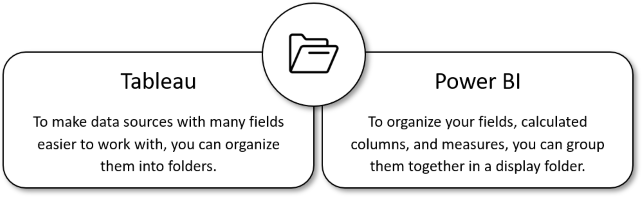
Opravte údaje tak, že zmeníte ich typ údajov
V mnohých prípadoch Power BI a DAX implicitne konvertujú typ údajov za vás, ale v niektorých prípadoch sa tak nestane.
Ak napríklad funkcia DAX vyžaduje typ údajov Dátum , ale typ údajov stĺpca je Text, funkcia nefunguje správne. Je dôležité a užitočné získať pre stĺpec správny typ údajov.
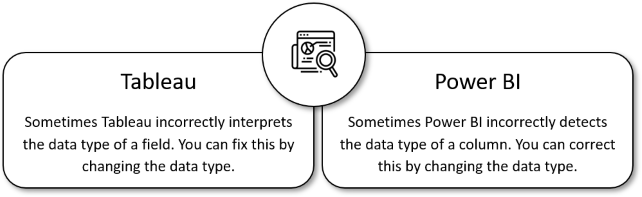
Zmena formátu údajov
Podobne ako pri zmene typov údajov je niekoľko miest, kde môžeme zmeniť formátovanie a potom ho nastaviť ako predvolené. Táto funkcia je šetriča času v službe Power BI Desktop. Formát môžete zmeniť raz a upraviť ho až neskôr, ak sa od štandardu odchyľuje.
Napríklad ste práve vytvorili zoznam percentuálnych mierok a vždy, keď vizualizujete údaje, zistíte, že hodnoty sa zobrazujú ako desatinné miesto ako percento. Zmenou formátu sa môžete uistiť, že zoznam mierok zobrazuje percentá ako predvolené.
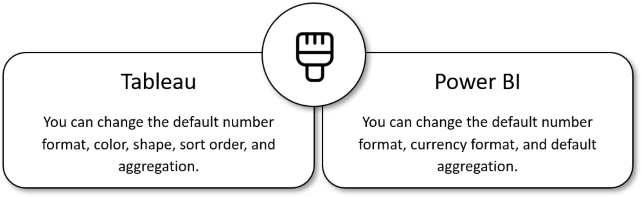
Zoradenie podľa stĺpca na zvýraznenie informácií po vašej ceste
V microsoft Power BI Desktop môžete zmeniť vzhľad vizualizácie nielen prostredníctvom tably Vizualizácie, ale aj zoradenia podľa rôznych údajových polí. Zmenou spôsobu zoradenia vizuálu môžete zvýrazniť informácie, ktoré chcete zobraziť. Pri použití poľa sa predvolene zoradí od A po Z, ale to nie vždy dáva zmysel. V Power BI Desktop môžete nastaviť predvolené poradie zoradenia na základe číselných údajov (napríklad údajov o predaji) alebo textových údajov (napríklad názvy štátov).
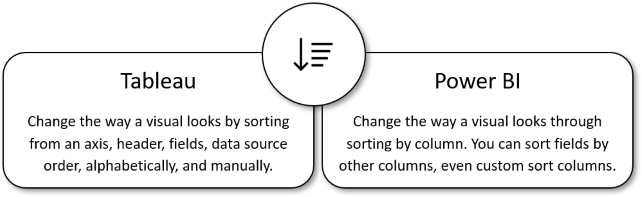
Súhrn podľa ďalších polí na ovládanie polí
V službe Microsoft Power BI môžete flexibilne kontrolovať, či sa pole má alebo nemá agregovať. Ak sa rozhodnete agregovať pole, môžete nastaviť typ agregácie.
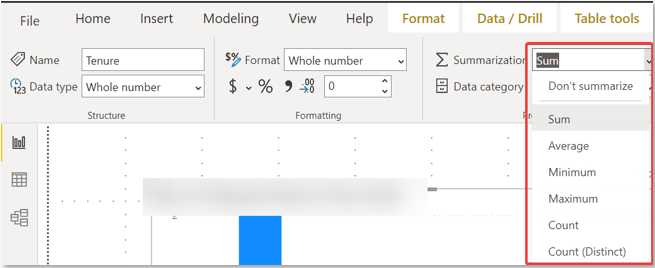
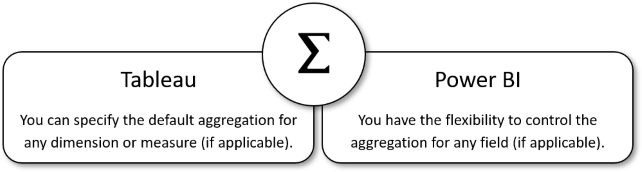
Pozri tiež
Ďalšie informácie o typoch údajov v službe Power BI nájdete v téme Typy údajov v službe Power BI Desktop.
Ďalšie informácie o zoraďovaní podľa stĺpcov v službe Power BI nájdete v téme Zoradenie podľa stĺpca v Power BI Desktop.